Eri tapoja leikata video Android -älypuhelimeen

- 3091
- 799
- Steven Hermann
Älypuhelimet ovat yleisiä laitteita, koska todellisen puhelintoiminnon lisäksi niillä on paljon mahdollisuuksia. Mukaan lukien on mahdollisuus ottaa valokuva ja kuvata videoita. Eli videovirran pakkauksen ja koodauksen toiminto on jo alun perin asetettu Android -käyttöjärjestelmään. Luonnollisesti minkä tahansa videon tai leikkauksen leikkaaminen sen avulla olemassa olevien ominaisuuksien avulla on myös melko todellista - se ei ole vaikeampaa kuin kameran läpi kuvaaminen. Sinun on vain käytettävä mitä tahansa monista ohjelmista, myös oletusarvoista.

Käyttämällä rakennettua pelaajan toimintoa
Android -järjestelmässä on oma videotiedostonsoitin, joka on missä tahansa älypuhelimessa. Se voi vaihdella hieman ulkoisesti version mukaan, mutta sen avulla voit muokata videota puhelimessa. Primitiivisesti, tietysti leikata fragmentti alun ja lopun mielivaltaisilla pisteillä. Kuinka leikata video puhelimeen soittimella? Erittäin yksinkertainen:
- Suorita video;
- Soita valikkoon ja valitse siinä kohde "karsinta";
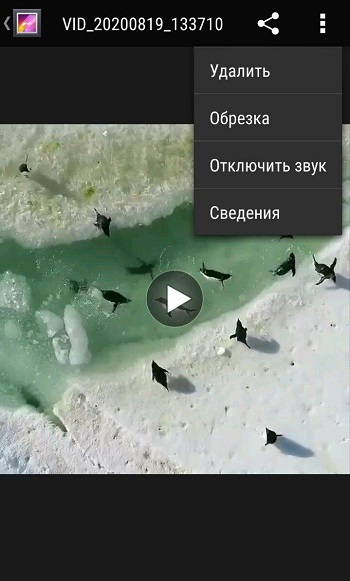
- Siirtämällä liukusäätimiä hallitsijaa pitkin, korosta leikatun fragmentin alun ja lopun pisteitä, eikä niitä ole välttämätöntä asentaa tiukasti alussa tai lopussa;
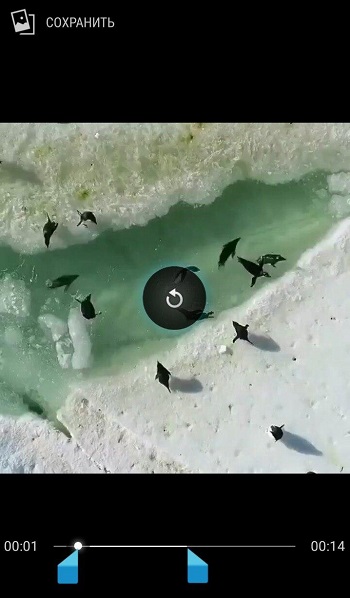
- Paina "Tallenna" -painiketta, ja valittu fragmentti tallennetaan erillisenä videona.
Tämä ei tietenkään ole ammattimainen työkalu, sen lisäksi. Vaikka ne tarjoavat paljon enemmän mahdollisuuksia luovuudelle, ja jos joudut tekemään tämän usein, on parempi asentaa yksi ohjelmista kuin käyttää vakiosoittimen primitiivisiä ja vähäisiä työkaluja.
Samsung Android
Android -älypuhelimien erittäin suosion perusteella tarkalleen Samsungin tuotanto, samoin kuin jotkut näistä laitteista, on loogista harkita erikseen videoiden karsimista koskevaa kysymystä tällaisissa laitteissa.
Samsungilla on oma ainutlaatuinen toiminto, jonka avulla voit leikata videon. Lisäksi se toimii huomattavasti helpommin ja helpommin kuin kaikissa älypuhelimissa vakiotyökalu asennetulla mobiili -käyttöjärjestelmällä Android.
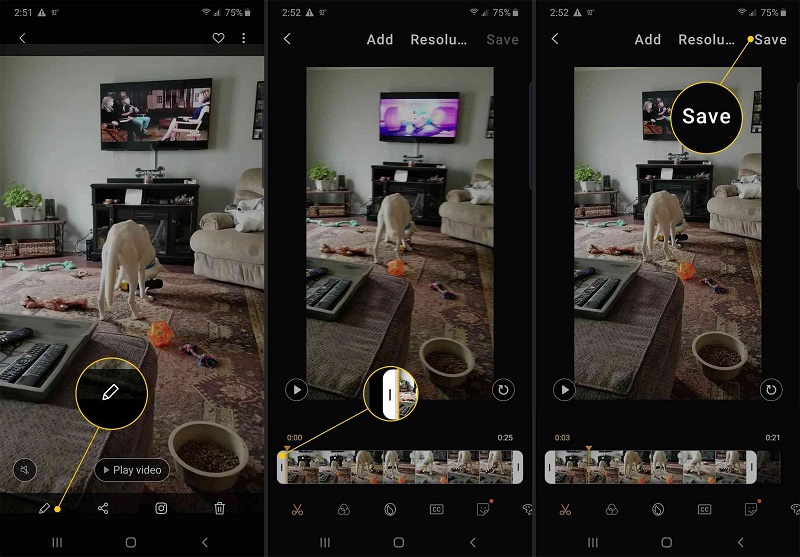
Jos käyttäjä on Samsung -älypuhelimen omistaja ja on tarpeen leikata osa videota, sinun on tehtävä seuraavat:
- Avaa galleria ja valitse leike, joka on leikata tai leikata videosta;
- Napsauta avoimen tiedoston ikkunassa kolme pistettä, jotka ovat oikeassa yläkulmassa avataksesi osan parametreilla;
- Valitse siellä kohde "Muokkaa" ja siirry sitten "Studio" -osaan ja sieltä alaluokkaan "trimmerivideo";
- Sen jälkeen käynnistetään Samsung -puhelimien trimmeri;
- Käyttäjälle tarjotaan keltainen merkki, jonka avulla voit siirtää videota siihen asti, kunnes se leikata se tai leikata osa leikettä;
- Käsittelyn valmistumisen jälkeen sinun tulee napsauttaa "Valmis";
- Kun painat tätä painiketta, ikkuna aukeaa, tässä sinun on määritettävä uuden luodun tiedoston nimi.
Android -käyttöjärjestelmän laitteiden tavanomaiseen karsimiseen verrattuna Samsung -laitteet leikkaavat automaattisesti tiedostot eivät tallenna. Siksi muista ilmaista videon nimi ja napsauta "Tallenna nimellä" -painiketta.
Kuinka leikata video ohjelmien avulla
Erikoiset työkalut, joiden avulla voit suorittaa videon karsimista puhelimessa, myös asentaa tai muokata suuria videotiedostoja, paljon Google Playssa. On todellisia videoeditoreita, joilla on loistavat ominaisuudet. Ne eivät voi vain leikata tiettyä fragmenttia, vaan myös liimaa jäljellä olevat osat tai jopa auttaa kiinnittämään videoleiliön erilaisilla tehosteilla.
Filmorago -sovellus
Tämän pienen ohjelman avulla voit helposti leikata osan videotiedostosta. Hänellä on yksinkertainen ja ymmärrettävä käyttöliittymä, joka on erittäin helppo selvittää. Saadaksesi halutun tuloksen, tarvitset:
- Suorita Filmorago ja avaa videotiedosto, josta sinun on leikattava mitä tahansa osaa;
- Valitse ylhäältä "Cut the Clip" -toiminto;
- Valitse leikkausalueen rajat liukusäätimillä;
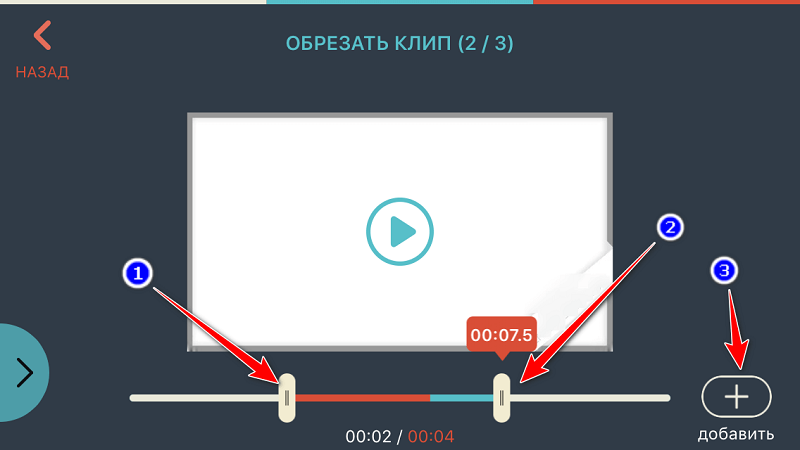
- Tallenna tulos koodaa samalla video uuteen tiedostoon.
Filmorago -käyttö ei ole monimutkaisempi kuin tavallinen videopelaaja, josta keskusteltiin edellä. Mutta tällä sovelluksella on enemmän toimintoja, koska se on tarkoitettu tähän.
Videon laatu prosessoinnin seurauksena riippuu suurelta osin lähteen laadusta ja mobiililaitteen prosessorin tehosta. Siksi heikkojen vanhojen älypuhelimien käyttäjät voivat kohdata ongelman, jolla rullan laatu vähenee. Se ei ole merkittävä, mutta joillekin sillä on tärkeä rooli.
Wondershare Filmora -sovellus
Tämä ohjelma on melko edistynyt edistynyt, jonka avulla voit helposti asentaa videon puhelimeen Androidilla. Hänellä on suuri joukko erilaisia työkaluja. Samanaikaisesti sovellus on tarpeeksi yksinkertainen, jotta jopa ehdoton aloittelija voi toimia sen kanssa. Wondershare Filmora voi liimata useita videotiedostoja yhdestä videosta. Tietysti ja leikkaa osa tätä ohjelmaa on melko edullinen, tällainen toiminto annetaan.
Universal, mutta melko yksinkertainen videoeditori Android Scartphones. Täällä he houkuttelevat intuitiivisen valikon, mukavan käyttöliittymän, suuren muodon tuki ja monet muut mahdollisuudet ja edut.
Mielenkiintoista on, että tämän sovelluksen avulla voit paitsi leikata videoita, vaan myös kiinnittää täysimittaiset elokuvat suoraan puhelimeen.
Videovirran käsittelyn aikana sekä laitteen tuottavuus että sen yhteensopivuus sovelluksen kanssa vaikuttaa. Tämän vuoksi ohjelmaa ei saa käynnistää heikoilla laitteilla tai työ ei ole täysin oikein. Varmista, että Android -älypuhelin täyttää vähintään vähimmäisvaatimukset.
Käyttäjä tarvitsee:
- Avaa sovellus;
- Valitse video käsittelyä varten;
- Paina TRIM -painiketta;
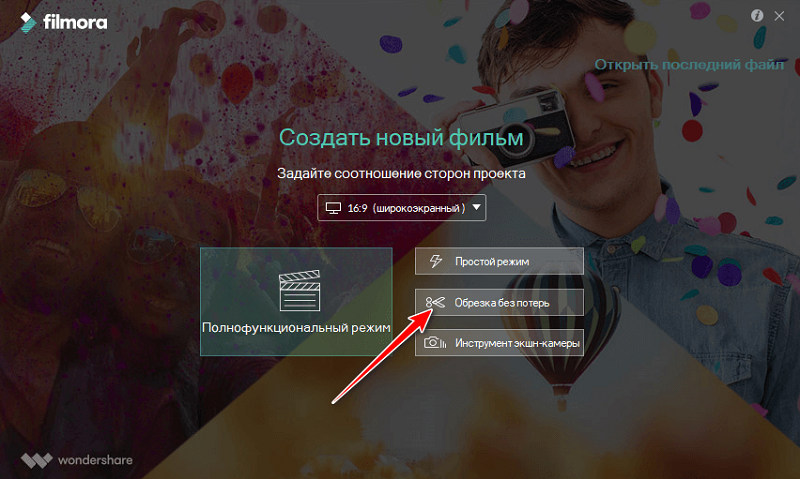
- Aseta videon aikataulu;
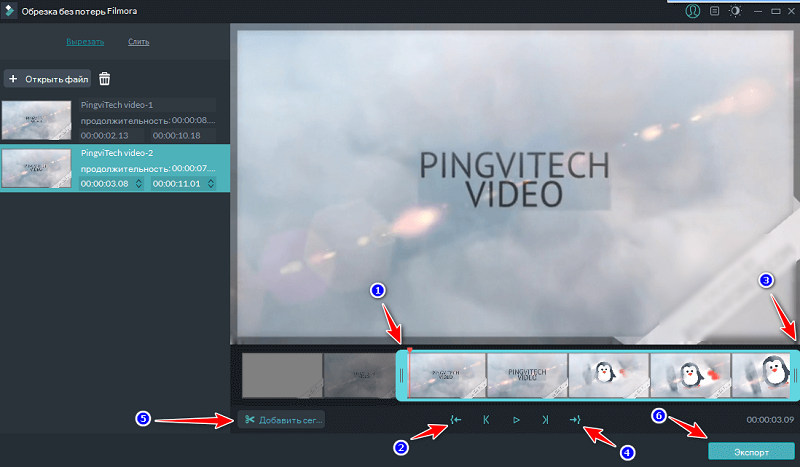
- Tallenna uusi tiedosto.
Operaation periaate on erittäin yksinkertainen. Täällä sinun ei tarvitse etsiä mitään pitkään aikaan.
Androvid Video Trimmer -sovellus
Androvid -videoleikkurin trimmerin käyttö antaa sinun myös ratkaista ongelmat minkä tahansa videotiedoston leikkaamisessa. Itse asiassa tätä varten ohjelma on tarkoitettu. Sillä on hyvin yksinkertainen ja ymmärrettävä käyttöliittymä. Lisäksi sovellusta voidaan käyttää vakiopelaajan korvauksena sekä kuvakaappausten poistamiseen videon pelaamisessa.
Toinen suosittu toimittaja, jonka avulla voit leikata ja leikata videon ilman ongelmia.
Leikkaamiseksi sinun on tehtävä seuraavat:
- Lataa sovellus markkinoilta ja asenna älypuhelimeesi;
- suorittaa ohjelma;
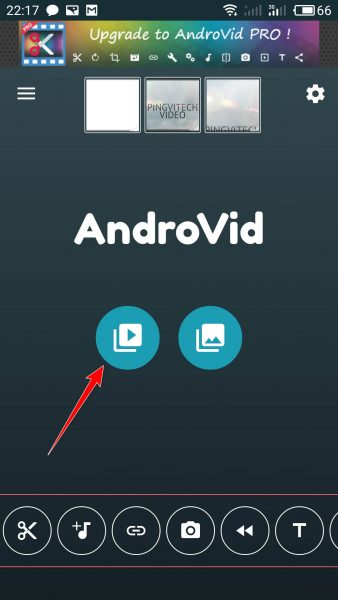
- Odota skannauksen loppuun saattamista niin, että pehmeä määrittää kaikkien laitteiden videoiden läsnäolon;
- Valitse leike, joka on käsiteltävä tavalla tai toisella;
- Napsauta erotustilaa;
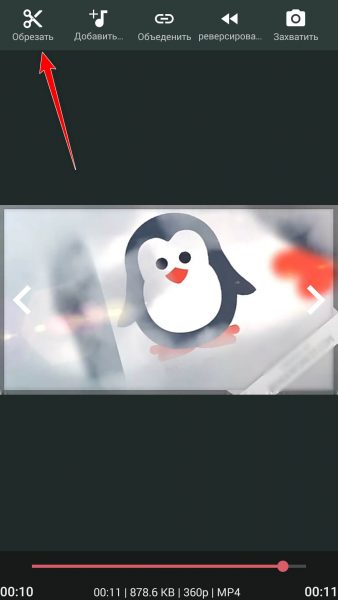
- Asenna merkki sivustoon, josta leikkaustela alkaa;
- Laita toinen merkki videon loppuun, jonka haluat saada;
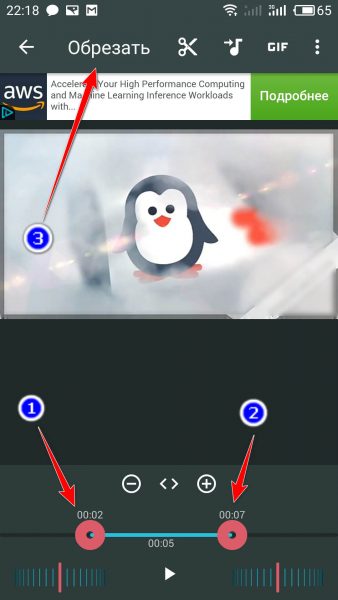
- Paina kuvaketta saksien kuvalla, mikä tarkoittaa leikkauksen toimintaa;
- Odota käsittelyn loppua.
Mielenkiintoista on, että TRIM -menettelyn lopussa ohjelma ehdottaa valitun osan leikkaamista tai markkerien jakamisen segmentin poistamista.
Sovellus vaatii myös alkuperäisen videon vaihtamista vai lepeen osaa erillisellä tiedostolla erillisellä tiedostolla. Käyttäjän on lisäksi määritettävä paikka videon tallentamiseksi. Tässä karsinta on valmis.
Google -valokuvat
Aikaisemmin oli mahdollista, että onnellisuus pystyi muokkaamaan videota ainakin täysimääräisessä tietokoneessa, koska jopa tietokoneella ohjelmistovalikoima oli rajoitettu. Nyt voit jopa leikata ja leikata telat mobiililaitteella viettäen muutaman minuutin tähän.
Kaikki eivät tiedä Google Photos -sovelluksen ominaisuuksista. Joidenkin hämmentävien ja käyttäjien nimi on, että tämä ohjelma voi toimia yksinomaan valokuvien ja graafisten kuvien kanssa.
Itse asiassa tämän sovelluksen avulla voit myös käsitellä videoita. Tätä varten tarvitset:
- Suorita sovellus ja ilman vapaata kuormaa markkinoilta;
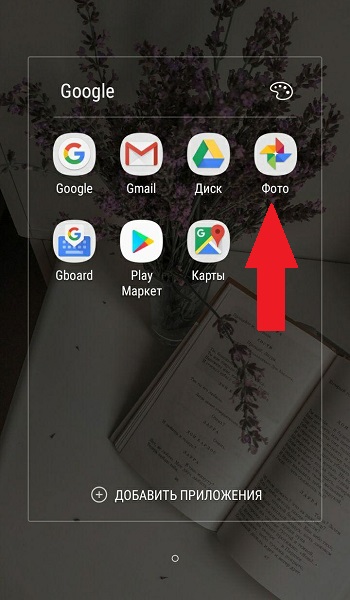
- Määritä varmuuskopio ja synkronointi varmistamalla, että täällä on paikassa;
- Avaa ohjelman kautta video myöhempää leikkausta varten;
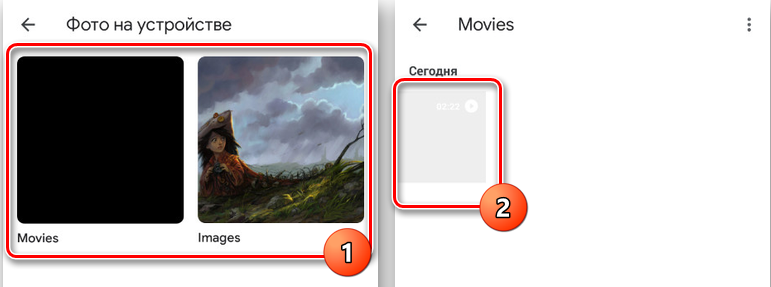
- Näytön alaosassa on kuvake lyijykynän muodossa, joka on ohjaustyökalu;
- Jos video luotiin ja säilytettiin ennen sovelluksen asentamista, sen lisäämisen jälkeen on odotettava synkronointia;
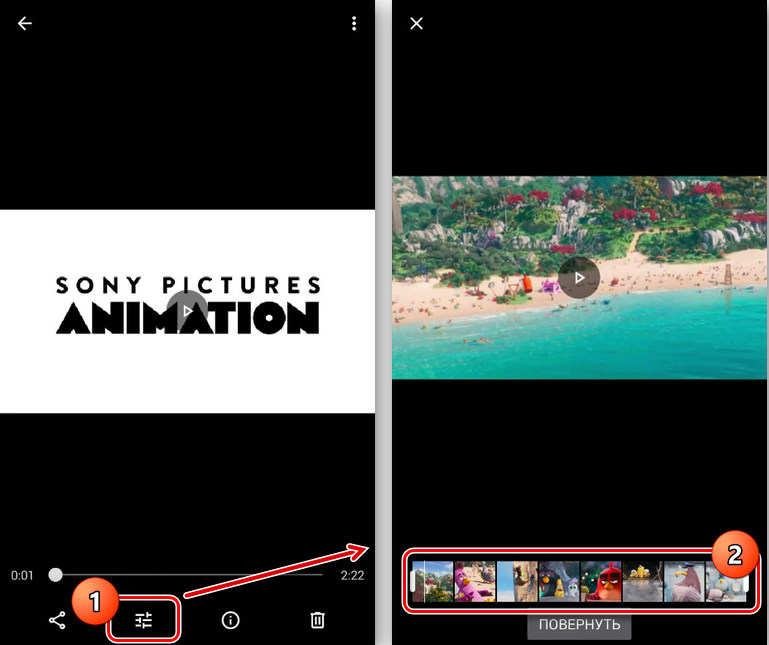
- Valitsemalla TRIM -työkalun, sinun tulee määrittää tulevan rullan lähtö- ja viimeiset kohdat;
- Korosta leikkeen osa, joka on tallennettava erillisenä tiedostona;
- Napsauta oikeassa yläkulmassa sijaitsevaa "Tallenna" -painiketta.
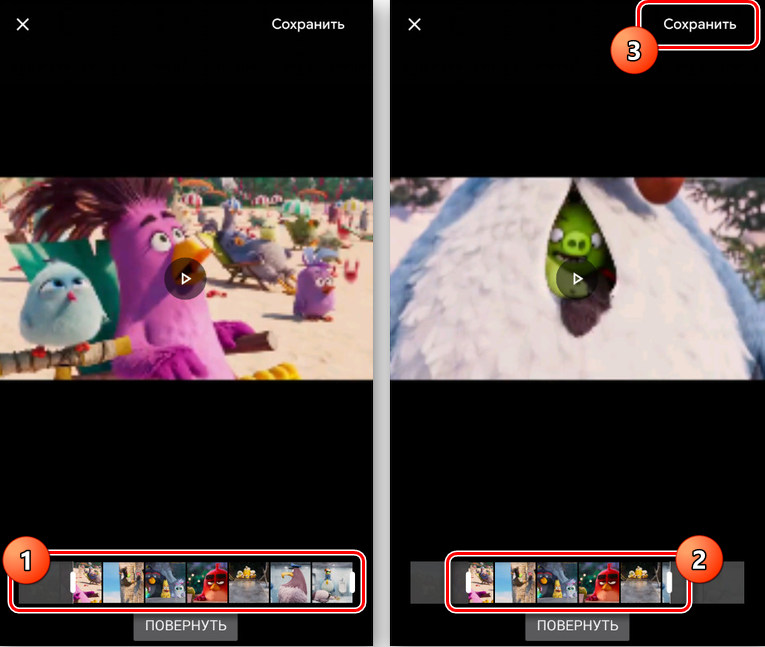
Jälleen ei mitään monimutkaista, ja älypuhelimella työskentely voidaan tehdä vain muutamassa minuutissa.
Mooavi -leikkeet
MOVAVI julkaisee koko sarjan ohjelmistoja tietokoneisiin, kannettaviin tietokoneisiin, tablet -laitteisiin ja älypuhelimiin, joiden tehtävänä on muokata, prosessoida, luoda videoita ja kuvia.
Kehittäjän valikoimalla on myös loistava ohjelma nimeltä Moville Clips. Se on suunniteltu toimimaan Android -käyttöjärjestelmää käyttävissä mobiililaitteissa.
Sovellus toimii melko yksinkertaisesti. Jos joudut leikkaamaan videon puhelimellasi, suorita vain muutama seuraava menettely. Nimittäin:
- Avaa sovellus Google Playssa, Lataa ja asenna mobiililaitteeseesi;
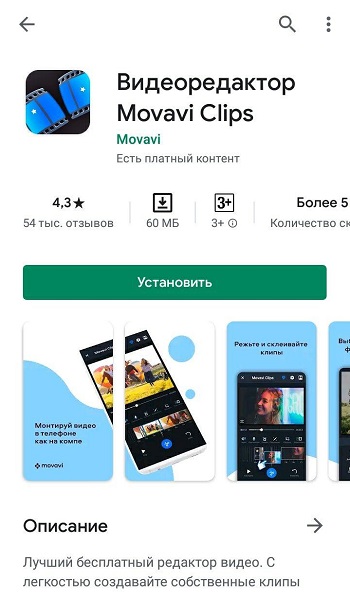
- Napsauttamalla asennetun ohjelman kuvaketta aloittaen sen älypuhelimella, lataaminen tapahtuu riittävän nopeasti;
- Pääikkuna aukeaa, johon sinun on lisättävä video prosessointiin, tätä napsauttamista varten PlusK -kuvaketta ja sitten näytön alareunan videokameran kuvaan;
- Ohjelma tarjoaa ensin videon näytönsäästäjän, jonka jälkeen voit napsauttaa "Aloita muokkaaminen";
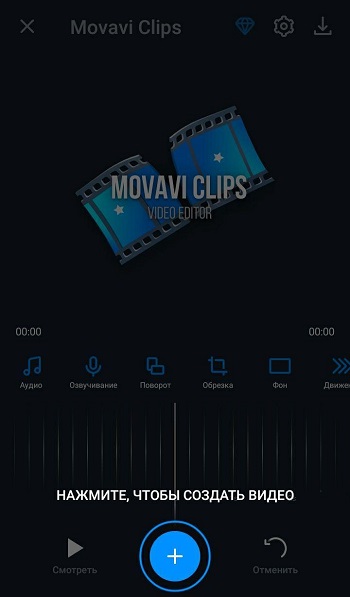
- Näyttää siltä, että putoava valikko valitaan sopiva vaihtoehto luodun videoleikkeen osapuolten suhteeseen;
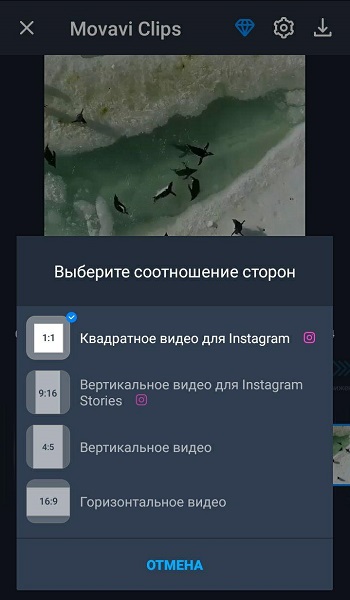
- Aloita nyt videosekvenssin siirtäminen vasemmalle puolelle hetkeen asti, josta sinun on tehtävä leikkaus, tai voit koskettaa videoleikettä esitutkinnassa ja menettää sen tarvittavaan hetkeen;
- Napsauta seuraavaksi kuvaketta saksien kuvan kanssa, siten tallennus jaetaan kahteen osaan, ylimääräinen fragmentti poistetaan yksinkertaisilla SMARTS: lla;
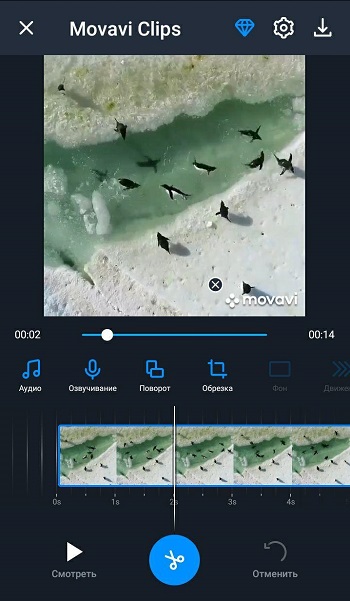
- Jos tämä on leikkaus alkuperäisen videon keskeltä, tehdään toinen osa, kaikki ylimääräinen poistetaan samalla tavalla, toisin sanoen muotoilemalla;
- Oikeassa yläkulmassa on kuvake, jossa on levyn kuva, sinun on napsautettava sitä ylläpitääksesi leikkausrullaa;
- Kun painat tallennuspainiketta, ilmestyy uusi ikkuna, jossa voit tarkastella tehdyn työn tulosta;
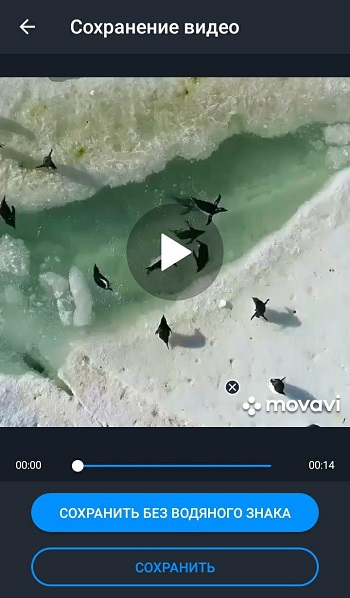
- Jos joudut korjaamaan ja muokkaamaan jotain, paina vain nuoli taaksepäin, joka sijaitsee näytön vasemmassa vasemmassa yläosassa;
- Jos tulos on täysin tyytyväinen, työ päättyy painamalla "Tallenna" -painiketta.
Kaikki tällä mobiilisovelluksella luodut videot tallennetaan erityiseen kansioon, nimeltään MoVavi Clips.
On tärkeää ottaa huomioon, että lähde ei koske ohjelmaa. Siksi alkuperäinen leike, josta videon osan karsiminen tehtiin, on ehjä ja vahingoittumaton.
Kisko
Melko suosittu mobiilisovellus, jonka avulla voit leikata videon.
Ohjelma toimii yksinkertaisesti. Käyttäjän on tehtävä seuraavat:
- Asenna ohjelma tai päivitä sovellus uusimpaan versioon;
- Valitse video muokkaamiseen;
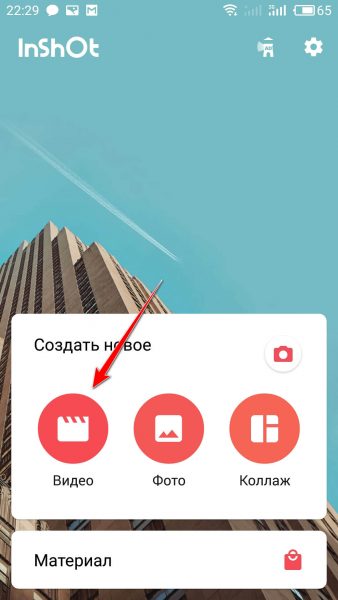
- Napsauta saksien kuvaa;
- Valitse yksi kolmesta muokkausmenetelmästä, tämä on hiusten leikkaus, leikkaus ja erottaminen;
- Videon ylimääräisen osan poistamiseksi keskiosasta leikkaustoiminto on sopiva;
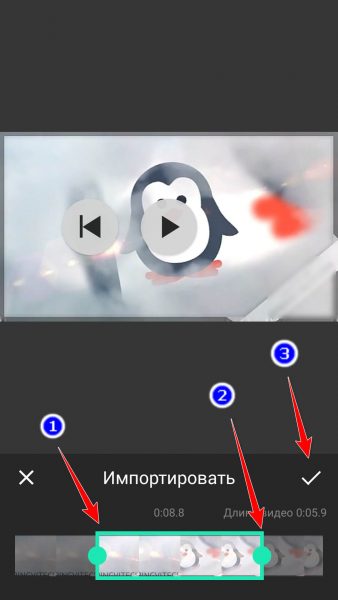
- Video voidaan myös jakaa ja poistaa tarpeetonta rullahiusten leikkauksella;
- Napsauta seuraavaksi tallennuspainiketta ja valmis.
Tämä ei tarkoita, että Inhotilla on valtavia mahdollisuuksia videoeditorin suhteen, mutta sovellus selviytyy perustehtävistä täydellisesti. Varsinkin jos käyttäjän on vain tehtävä lyhyt video pitkästä videosta tai valittava vain pieni fragmentti, säilyttämällä se erillisenä tiedostona.
Suosituin lähettiläs, joka on rakentanut väliaikaisia videoiden karsimiseen lähetettyjä työkaluja.
Jos haluat lähettää ystävälle videon, ei ole välttämätöntä käyttää kolmansien osapuolien sovelluksia, muokata jotain niiden kautta, tallentaa ja lähettää sitten Whatsappin kautta. Voit tehdä kaiken tämän itse Messengerin kautta. Ohje näyttää seuraavalta:
- Avaa keskustelu henkilön kanssa, jonka on lähetettävä video;
- Napsauta "Liitä" -painiketta, joka on valmistettu paperitavarana;
- Siirry mobiililaitteen galleriaan avatussa tiedostovalintavalikossa;
- Siirry videokansioon ja valitse haluttu video;
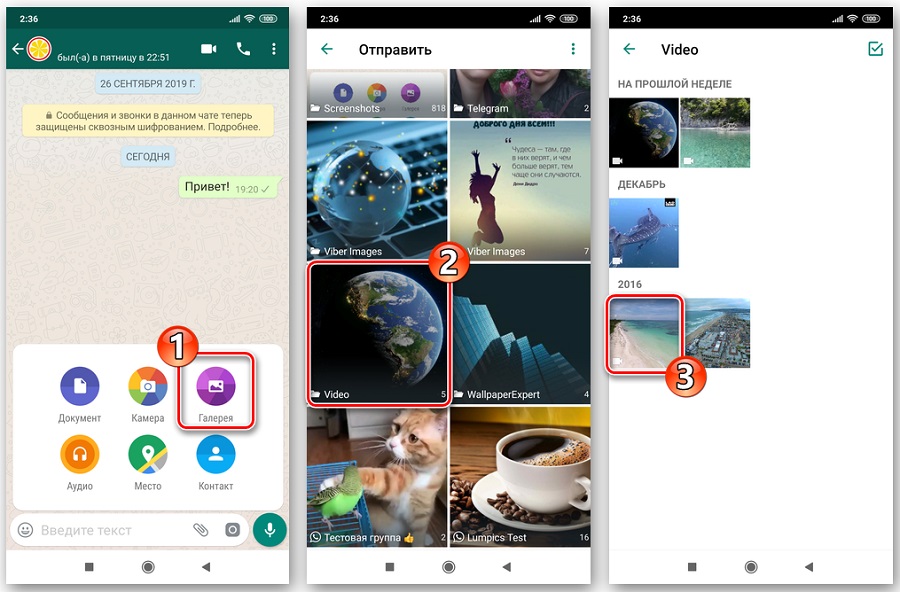
- Nyt rakennetun toimittajan ikkuna tulee näkyviin;
- Näytön yläosassa on painike, jolla voit valita videon alun ja lopun;
- Heti näet valmiin videon pituuden ja sen koon;
- Jos on tarvetta, voit lisätä tekstin, jonkin verran tarran, piirtämisen jne.;
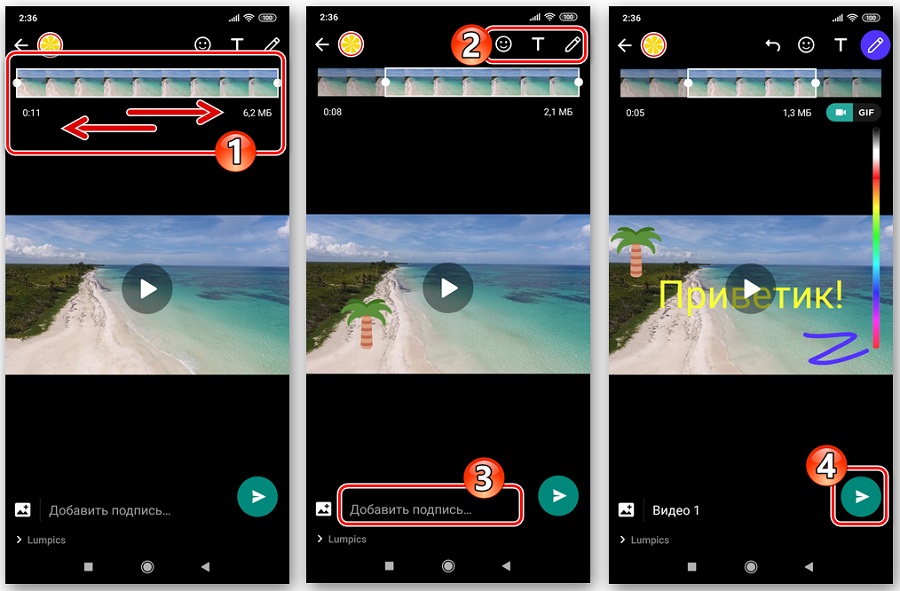
- Se pysyy vain painamalla lähetyspainiketta oikeassa alakulmassa.
Tässä on myös tärkeää, että muokattu video tallennetaan automaattisesti mobiililaitteen muistiin.
Nämä toiminnot tekevät suositusta lähettilästä myös erittäin kätevän videonmuokkaussovelluksen.
Voit asentaa videon puhelimeen Androidilla monien ohjelmien avulla. Jotkut ovat pieniä erikoistuneita työkaluja, kun taas toiset ovat voimakkaita toimittajia. Heidän valinta Google Playssa on melko suuri. Ennen ohjelmien asentamista sinun on luettava niiden järjestelmän vaatimukset. Loppujen lopuksi videovirran koodaus on melko resurssien tiivis toiminto, ja heikko prosessori voi viedä paljon aikaa. Lisäksi monet sovellukset eivät toimi Android -järjestelmän vanhoissa versioissa.

